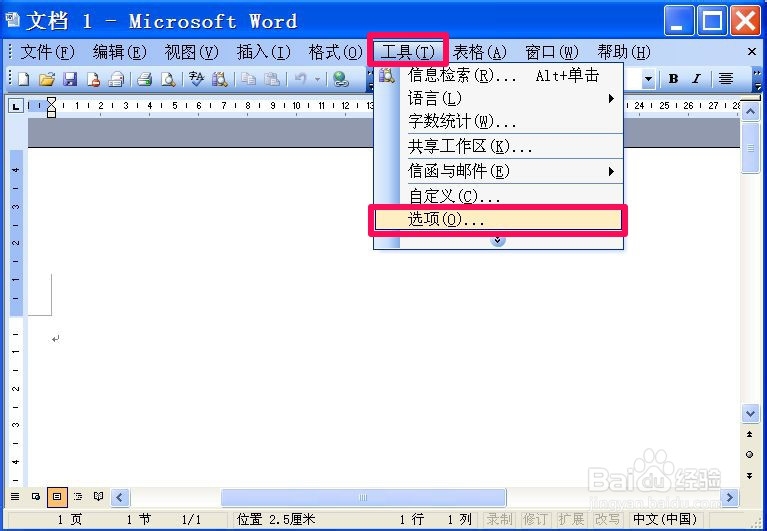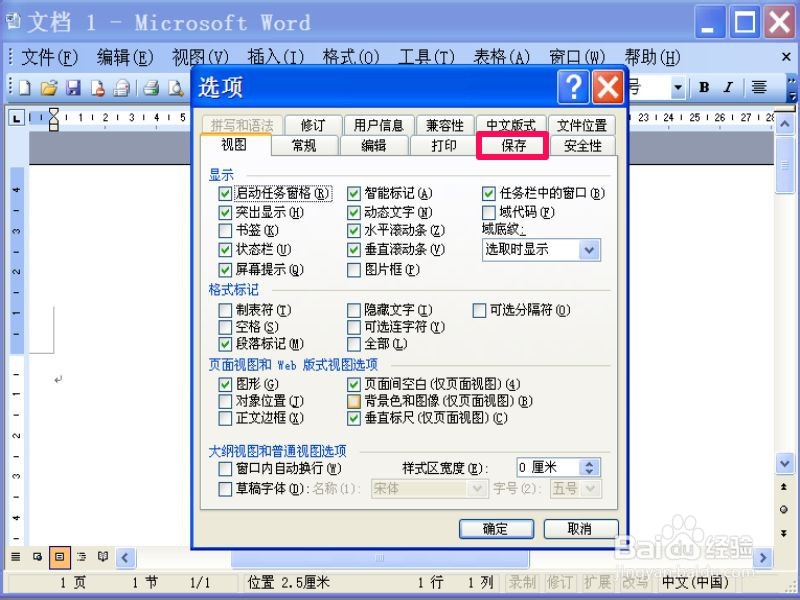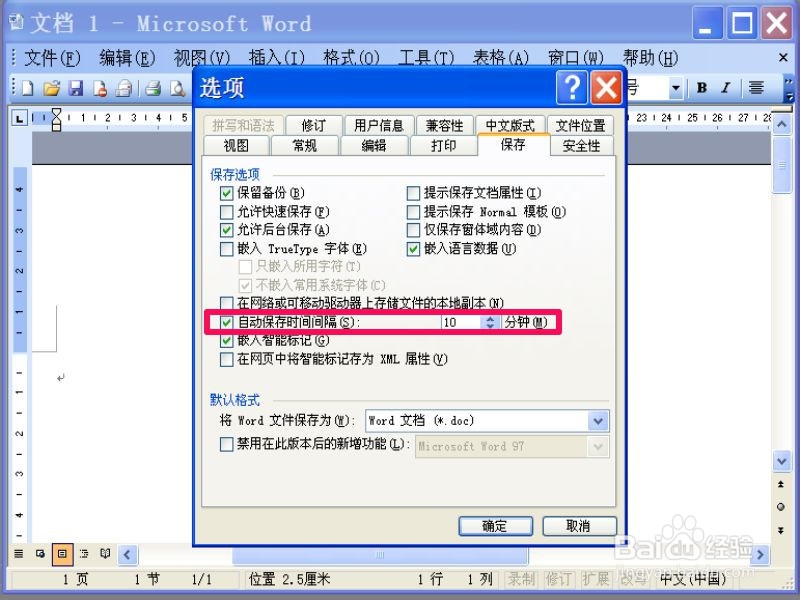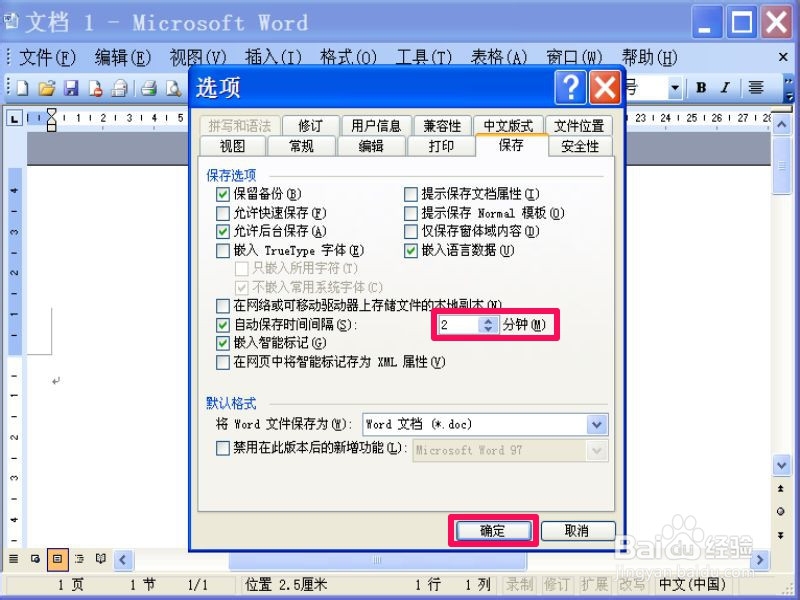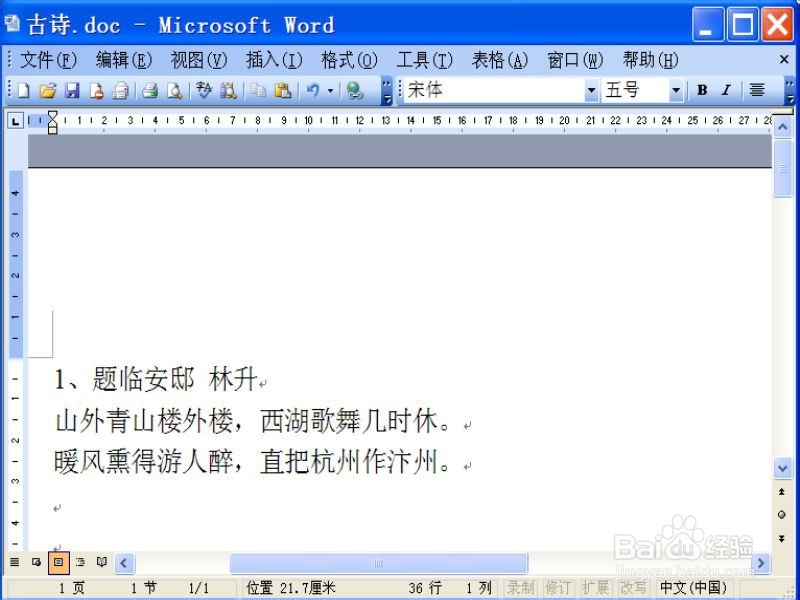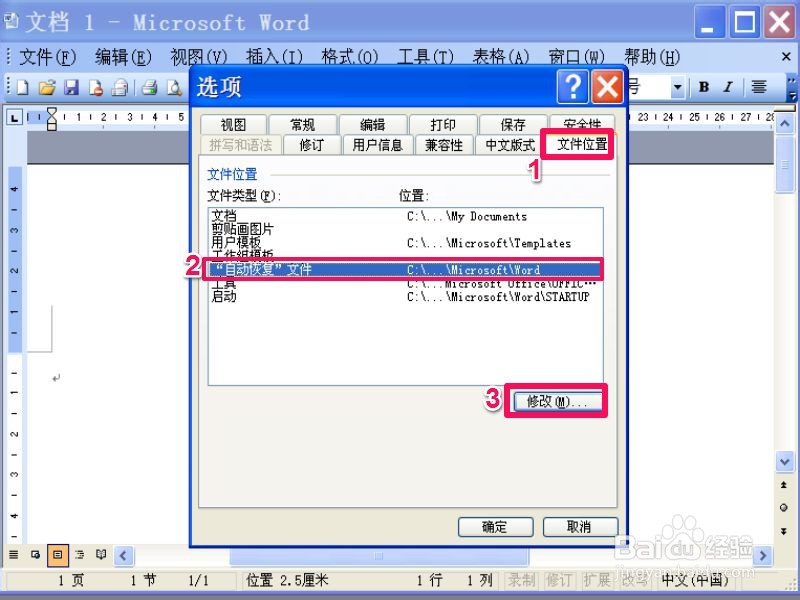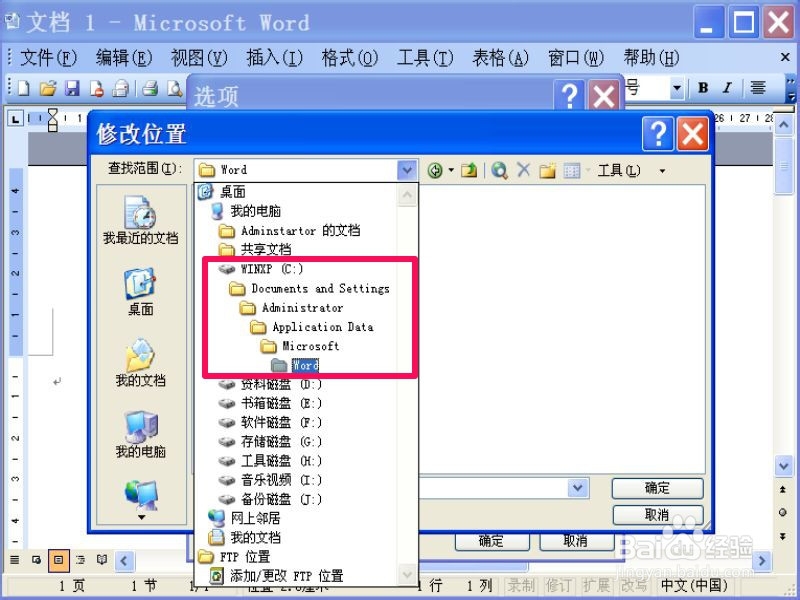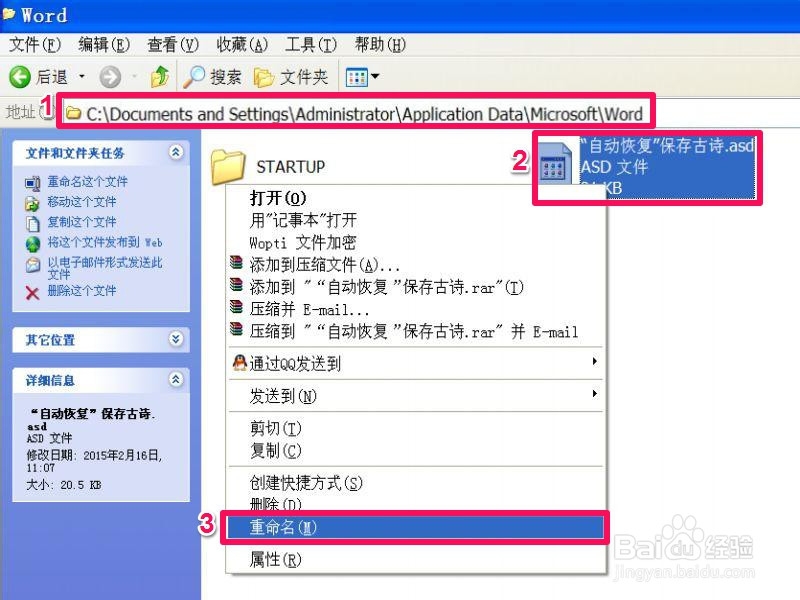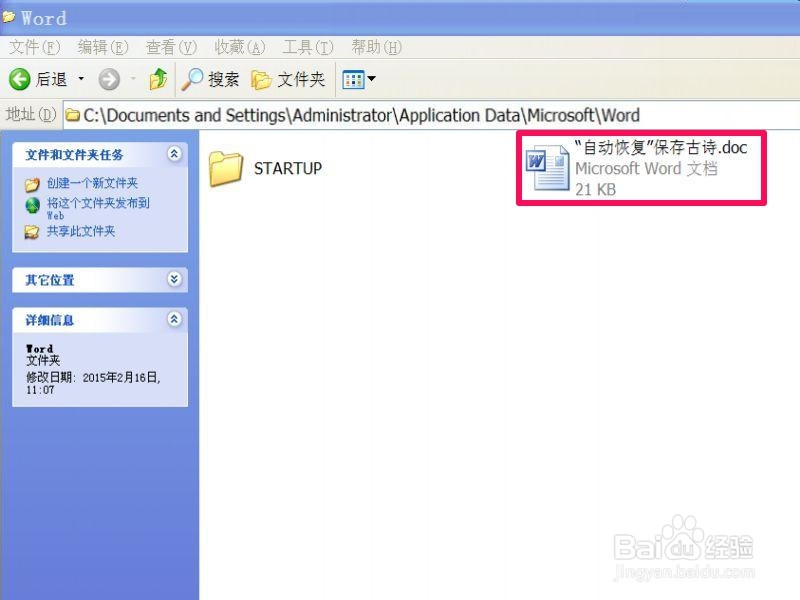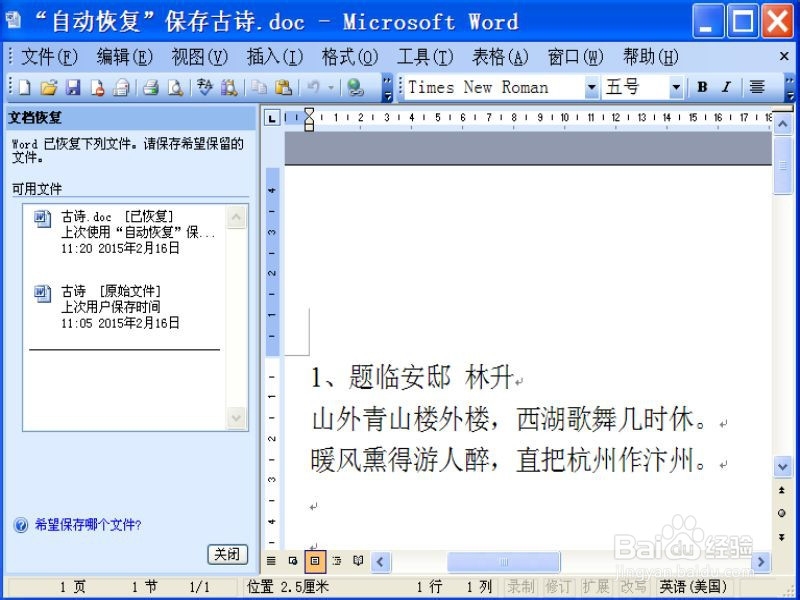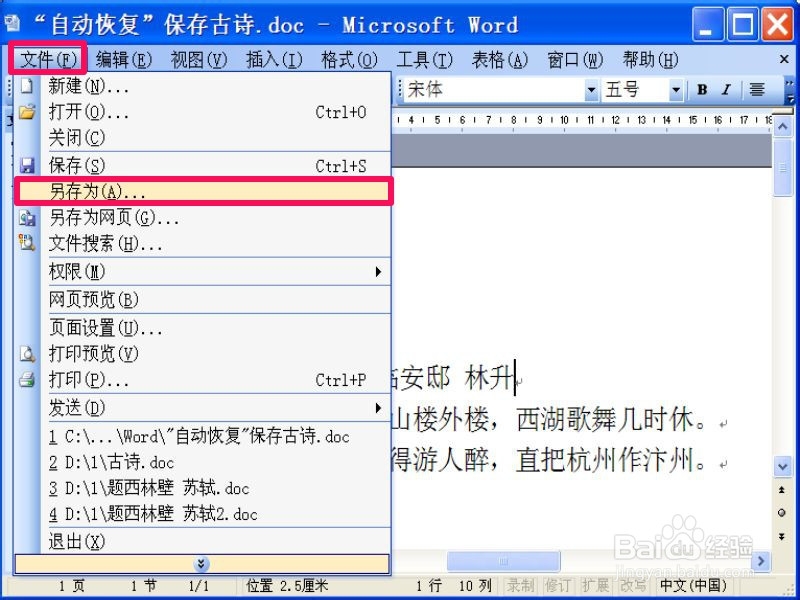如何设置自动保存Word文档与恢复备份文档
1、设置自动保存Word文档的步骤:1,先打开Word软件,然后在Word窗口的菜单中选择“工具”,单击打开菜单,再选择“选项”。
2、2,弹出“选项”窗口,在界面的选项卡中,选择“保存”这一项。
3、3,在保存下面,找到“自动保存时间间隔”这一项,将其勾选(默认勾选)。
4、4,然后再将时间设置在10分钟以内,建议最好3-5分钟左右,我把它设置为2分钟,设置好后,按确定。
5、恢复备倪茸诚枳份文档的步骤:1,设置自动保存后,如果以后再编辑文档,若遇上意外情况,就能够进行恢复,例如,我在编辑一篇古诗时,系统突收墩芬蓥然卡死,结果只能重启电脑,所编辑的内容没有及时保存,就可以利用自动保存来恢复,开机后,会弹了自动恢复Word窗口,按确定就可以了,如果没有弹出自动恢复窗口,就要手动恢复了,恢复方法如下。
6、2,打开Word软件,选择菜单中的“工具”,再选择“选项”,进入选项窗口后,要恢复文档,选择“文件位置”,选择“自动恢复”文件这一行,然后点“修改”按钮。
7、3,弹了修改位置窗口后,在地址窗口处,打开下拉框,记下当前文件夹完整路径,这个文件夹路径一般为C:\Documents and Settings\Administrator\Application Data\Microsoft\Word。
8、4,然后按溽朽孑臾查到的路径,找到Word文件夹,就会看到“自动恢复”文件,如果编辑的是已存在的文件,如古诗,其名称为:“自动恢复”保存古诗.asd,如果编辑的是新建的文档,其名称为;“自动恢复”保存文件1.asd。 在这个文件上右键,点击“重命名”这项,将其后缀名改为.doc即可。注意,这些都是隐藏文件,需要提前在文件夹选项中,解除隐藏属性,才可以看到这些文件。
9、5,文件后缀名改好的,就会呈现为Word图标,双击打开文档,然后选择“文件”下的“另存为”,将文件另保存到其它位置,这样,文档就手动恢复成功了。